
A Arkusze Google. Arkusz kalkulacyjny nie ma widocznego nagłówka ani stopki, dopóki nie zdecydujesz się na wydrukowanie. Jeśli chcesz dodać nagłówki i stopki do arkusza kalkulacyjnego arkuszy Google, musisz użyć menu Ustawienia drukarki-Oto jak.
Zacząć, otwórz Arkusz kalkulacyjny arkuszy Google. który zawiera Twoje dane. Na górze kliknij Plik i GT; Drukuj, aby wyświetlić menu ustawień drukarki dla swojego dokumentu.
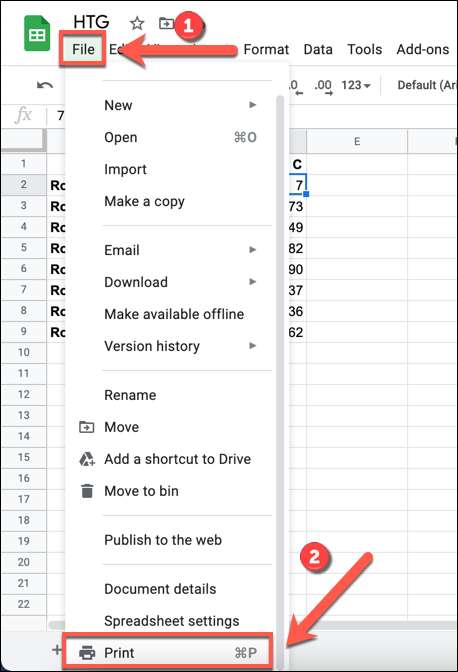
W menu "Ustawienia drukowania" można dostosować układ i projekt arkusza kalkulacyjnego, aby nadaje się do drukowania. Aby dodać nowy nagłówek lub stopkę, kliknij kategorię "Nagłówki i stopki" w menu po prawej stronie.
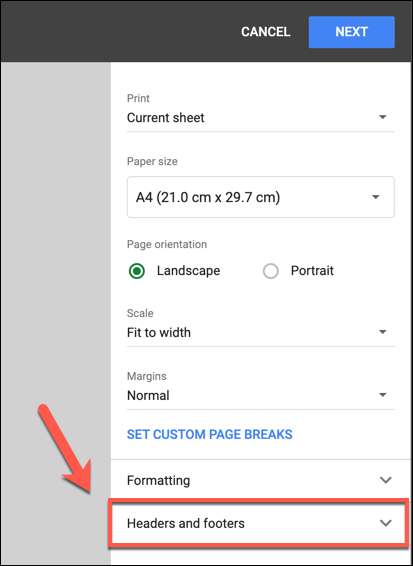
Pojawi się lista dostępnych opcji dla obu nagłówków i stopek. Kliknij pole wyboru obok opcji Preset (na przykład "numery stron"), aby go włączyć.
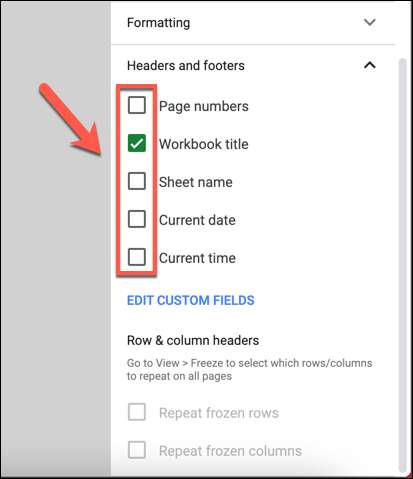
Możesz dodać numery stron, tytuł skoroszytu, nazwy arkusza lub aktualna data lub czas do drukowanego arkusza kalkulacyjnego. Google automatycznie określa, czy umieścić je w nagłówku lub stopce.
Na przykład numery stron są automatycznie umieszczane w stopce, podczas gdy tytuł skoroszytu zostanie umieszczony w nagłówku. Jeśli chcesz zmienić pozycję opcji ustawionej lub dodać dowolny niestandardowy tekst do nagłówka lub stopki, kliknij "Edytuj pola niestandardowe".
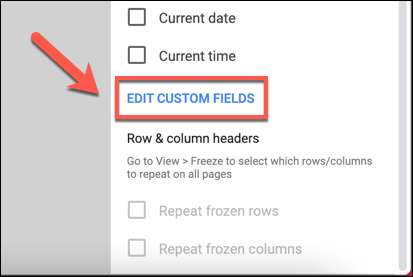
Widok wydruku po prawej zmieni się i pozwoli na edycję skrzynek tekstowych w nagłówku lub stopce. Kliknij pole, aby wprowadzić zmiany w nagłówku lub stopce.
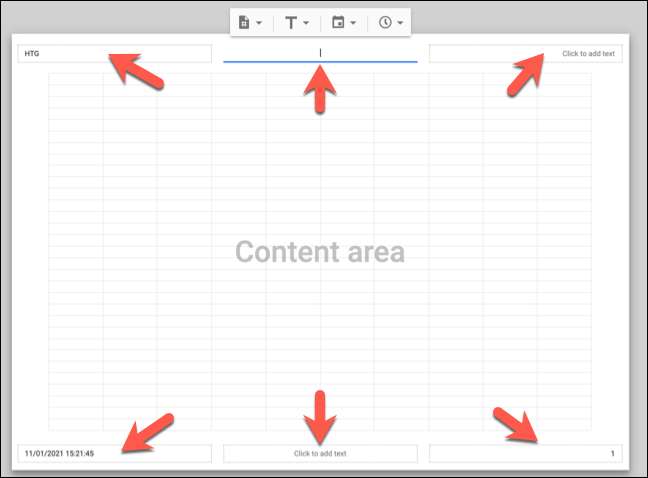
Gdy jesteś gotowy zapisać zmiany, kliknij "Potwierdź" w prawym górnym rogu, aby powrócić do menu "Ustawienia drukowania".

Jeśli jesteś zadowolony ze zmian dokonanych nagłówku lub stopce, kliknij "Dalej" w prawym górnym rogu.
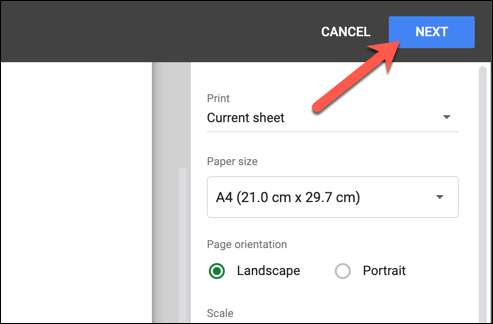
Zostaniesz teraz przewieziony do przeglądarki lub menu opcji drukarki systemu operacyjnego. Tutaj możesz określić więcej ustawień drukowania arkusza kalkulacyjnego, podobnie jak liczba kopii, które chcesz wydrukować.
Zmiany wprowadzone do twojego nagłówka lub stopki będą oszczędzać automatycznie, a także będą stosowane do przyszłych kopii arkusza kalkulacji arkuszy Google, które drukujesz.







